Xem mục lục
Đặt hàng
Hướng dẫn Đặt hàng
- Tương tự như thao tác tạo hóa đơn bán hàng, sau khi lựa chọn xong hàng hóa, khách hàng, bạn chạm vào nút Đặt hàng để thực hiện thao tác (1).
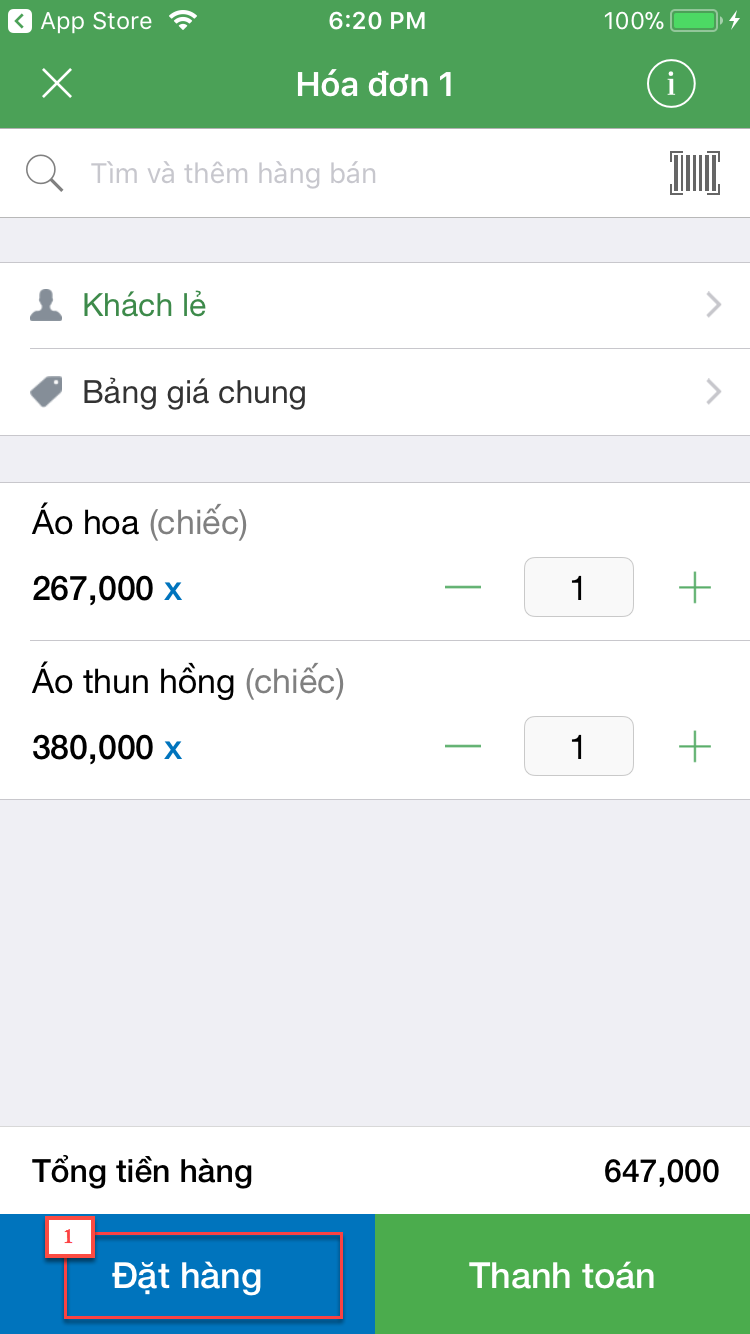
- Màn hình Thanh toán hiện ra, bạn kiểm tra thông tin thanh toán gồm có: Phương thức thanh toán, Giảm giá, Thu khác, Khách thanh toán. Chạm vào thông tin bất kỳ để xem chi tiết hoặc chỉnh sửa thông tin Thao tác tương tự với Thanh toán hóa đơn (2)
- Chạm Hoàn thành để kết thúc quá trình đặt hàng (3)
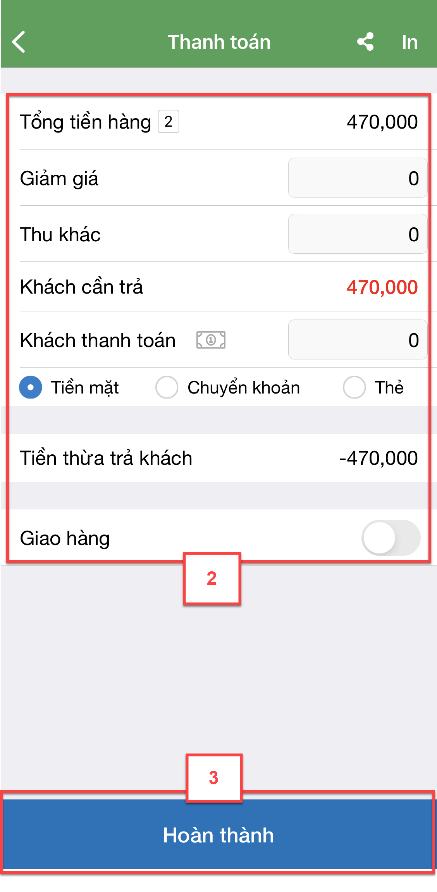
- Nếu cửa hàng của bạn có thiết lập in đơn đặt hàng cho khách với chế độ xem trước mẫu in thì hệ thống sẽ chuyển sang màn hình xem trước mẫu in. Bạn chọn số liên cần in (1), sau đó chạm nút In (2) để thực hiện in đơn đặt hàng cho khách và kết thúc quá trình đặt hàng.
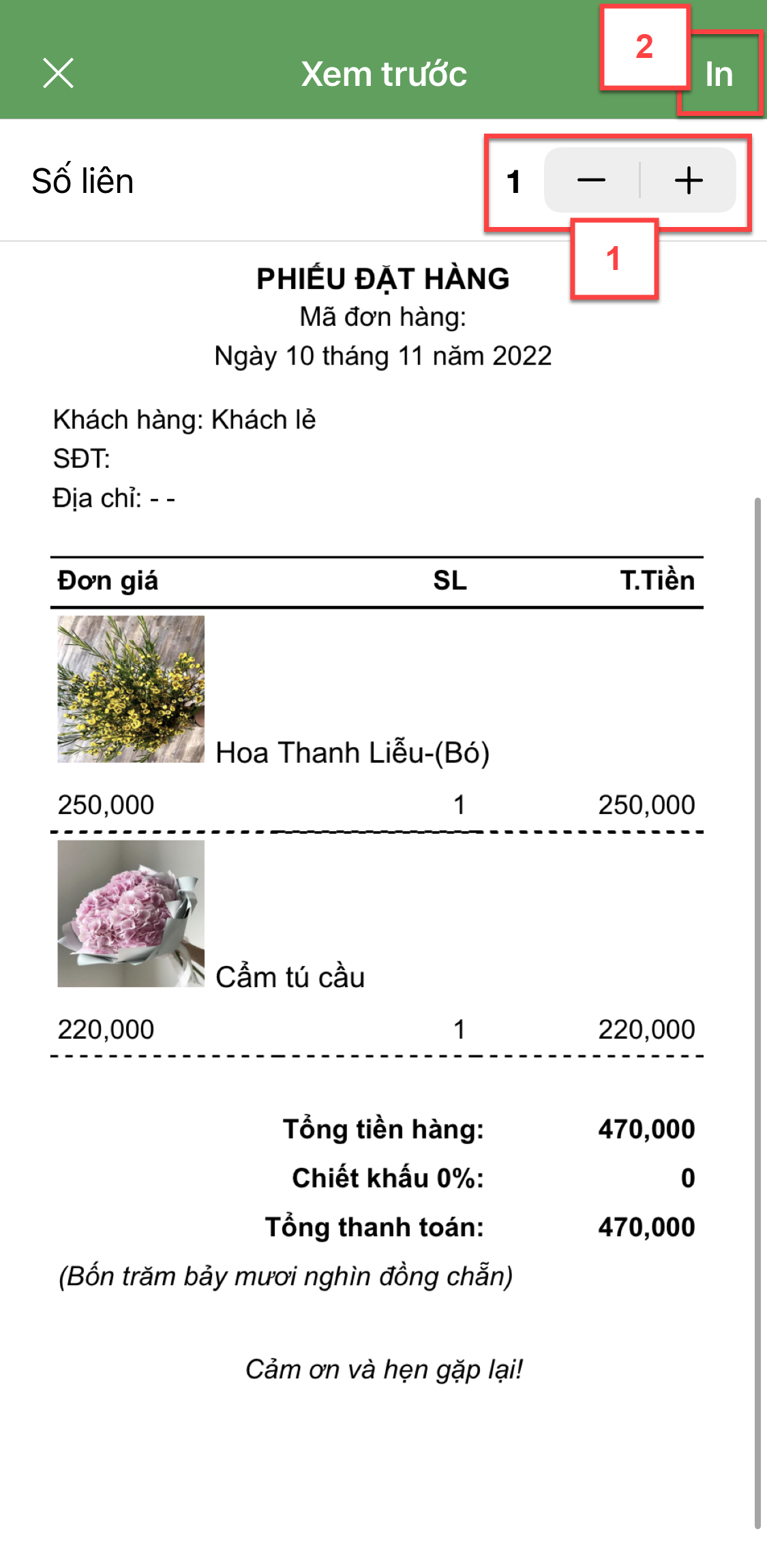
- Trường hợp có nhiều mẫu in mà ứng dụng thiết lập cho phép chọn mẫu trước khi in, sau khi chạm Hoàn thành đơn đặt hàng, hệ thống sẽ hiển thị pop-up chọn mẫu in, bạn chạm vào Mẫu cần in ra (1) -> chạm In (2) để chuyển sang màn hình xem trước mẫu in như trên.
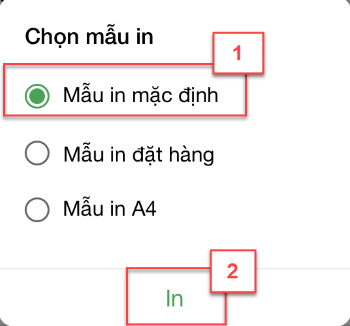
- Ngoài ra, cũng như với hóa đơn, ứng dụng hỗ trợ tính năng chia sẻ qua các công cụ mạng xã hội và in phiếu đặt hàng trên màn hình Thanh toán và màn hình Xem trước.
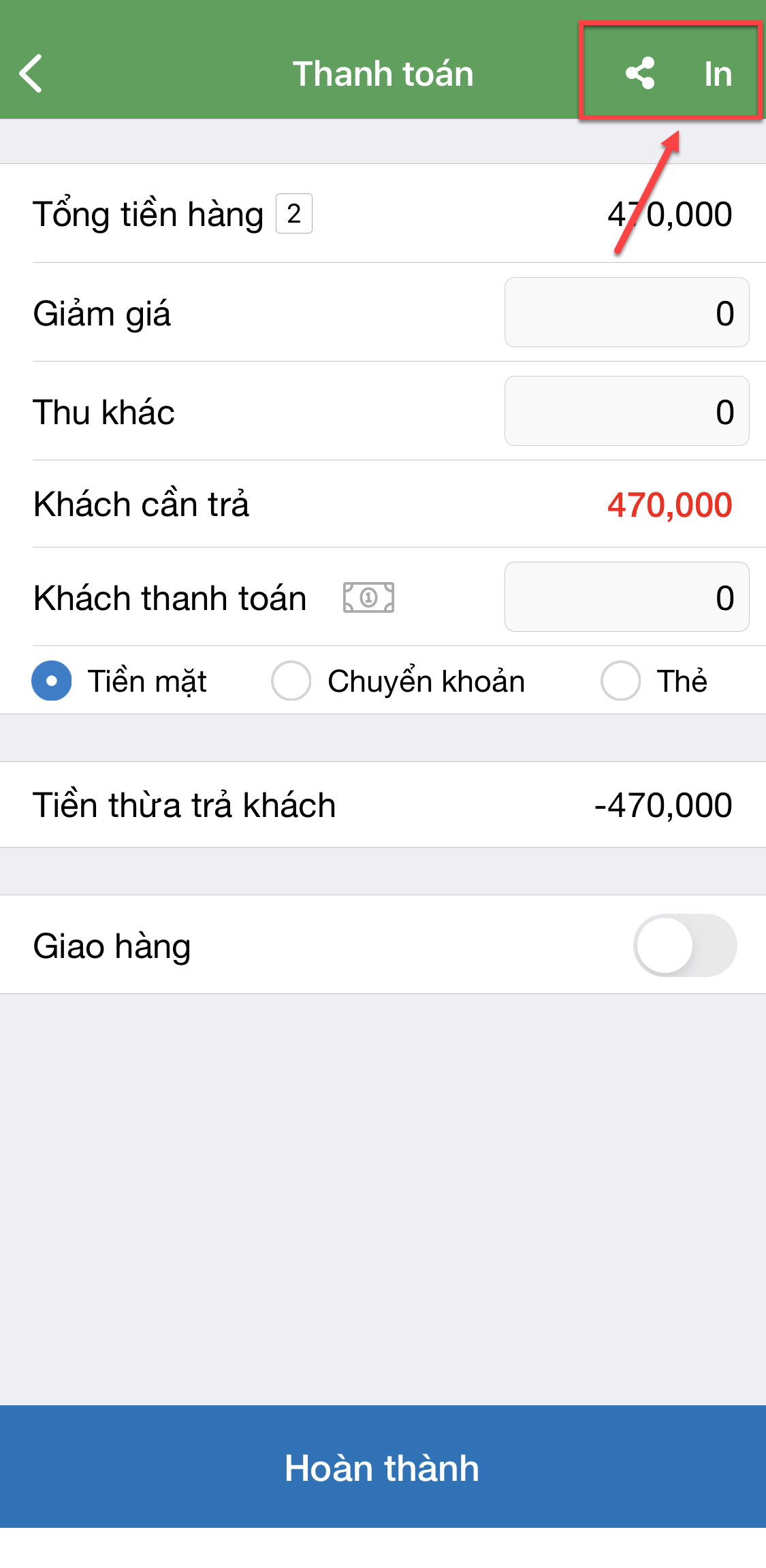
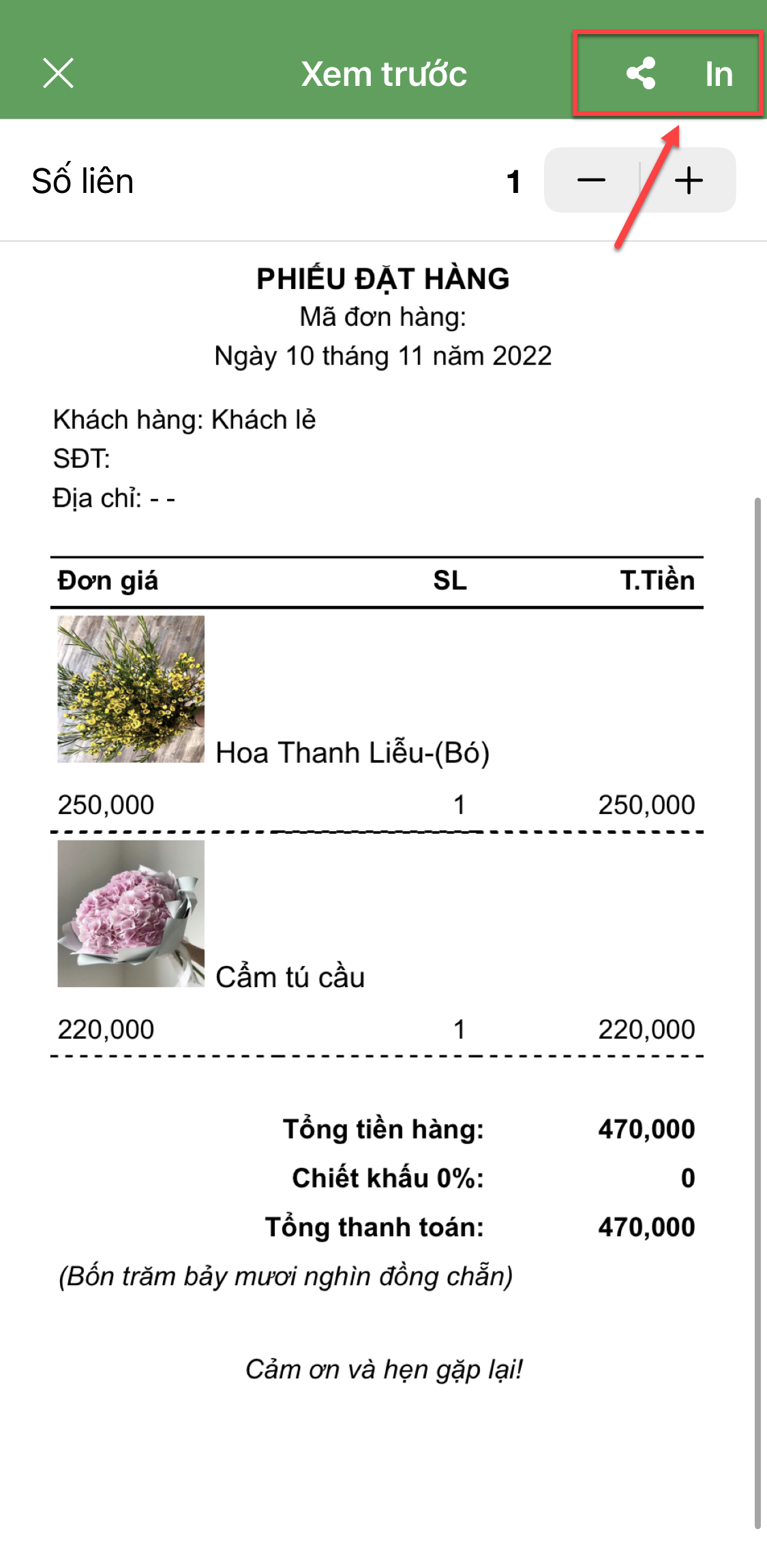
- Tại màn hình Lựa chọn hàng bán, chọn tab Nhiều hơn (1) -> chọn Xử lý đặt hàng (2)
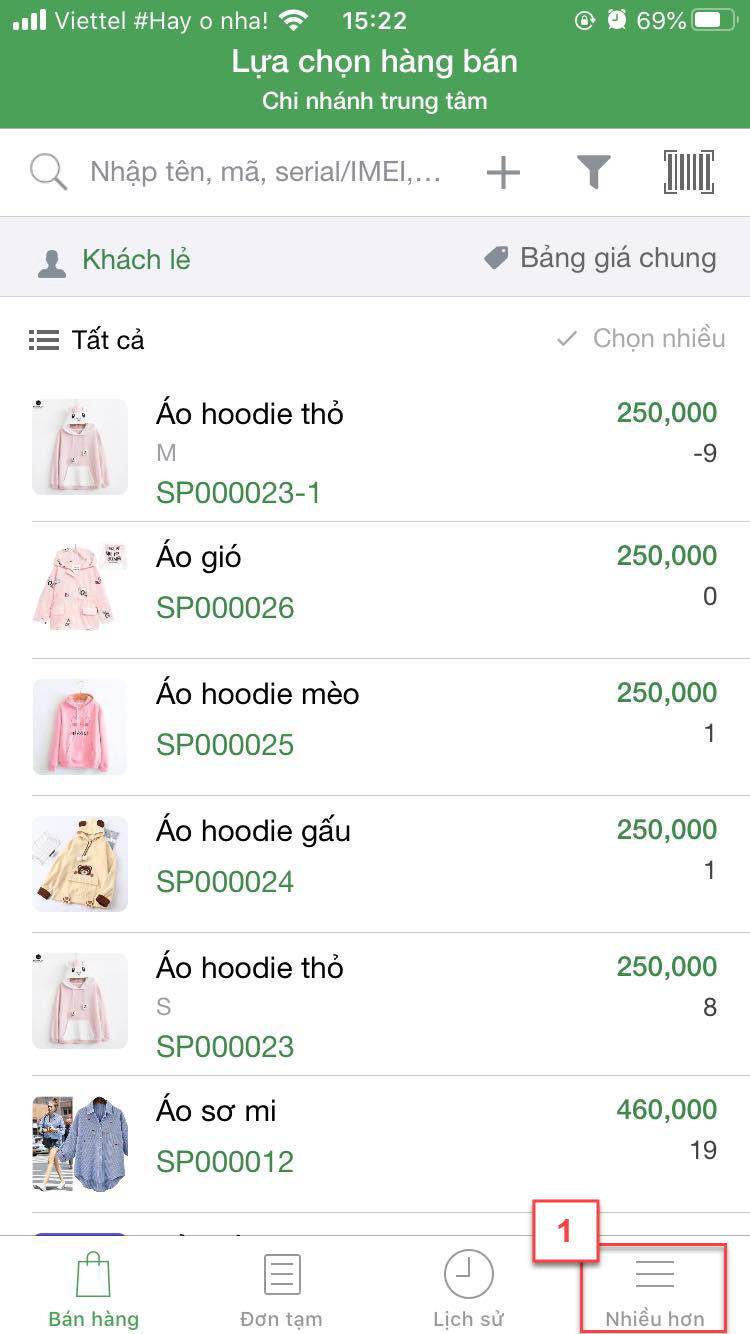
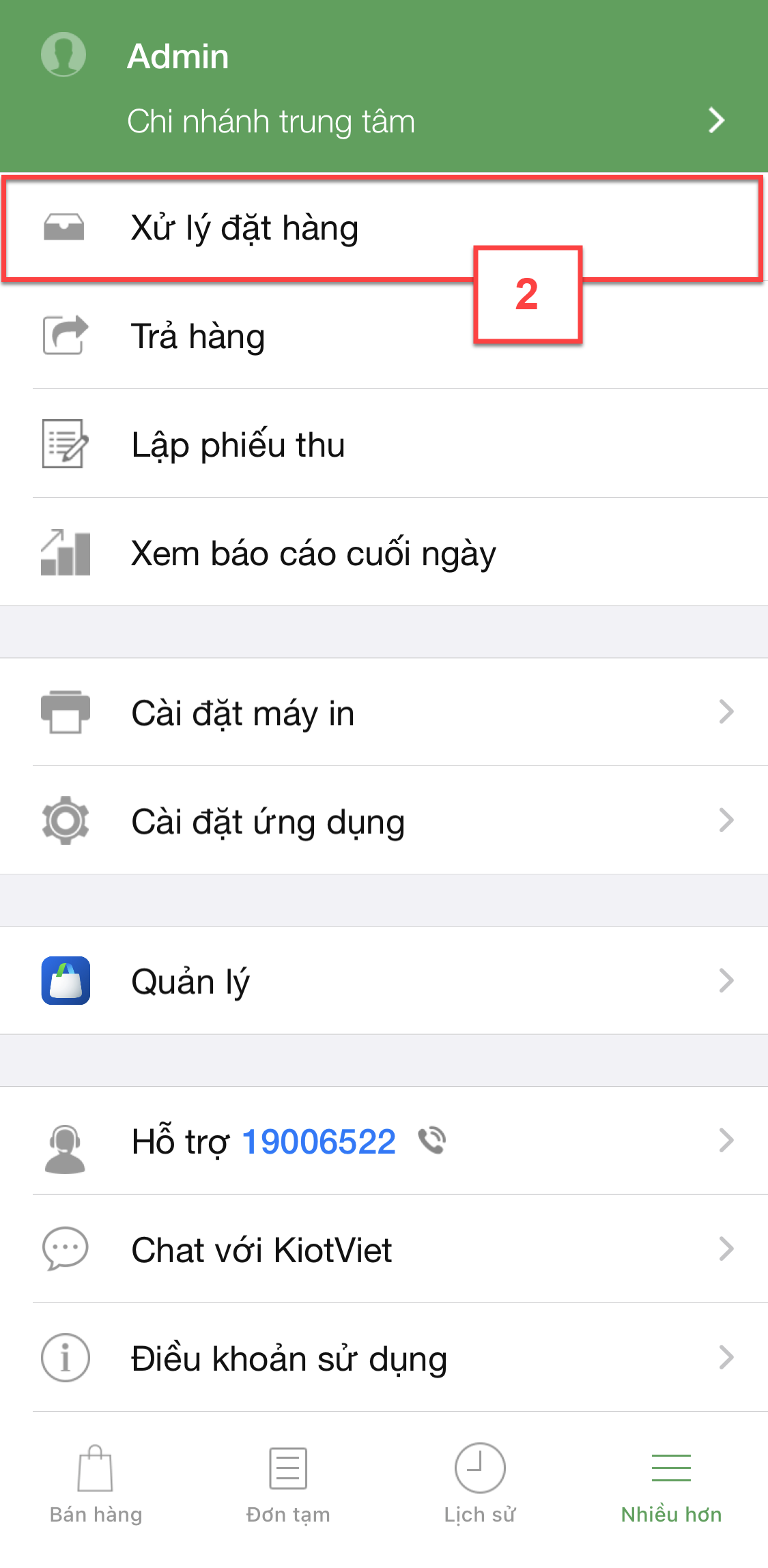
- Màn hình Xử lý đặt hàng với danh sách đơn đặt hàng hiện ra như sau:
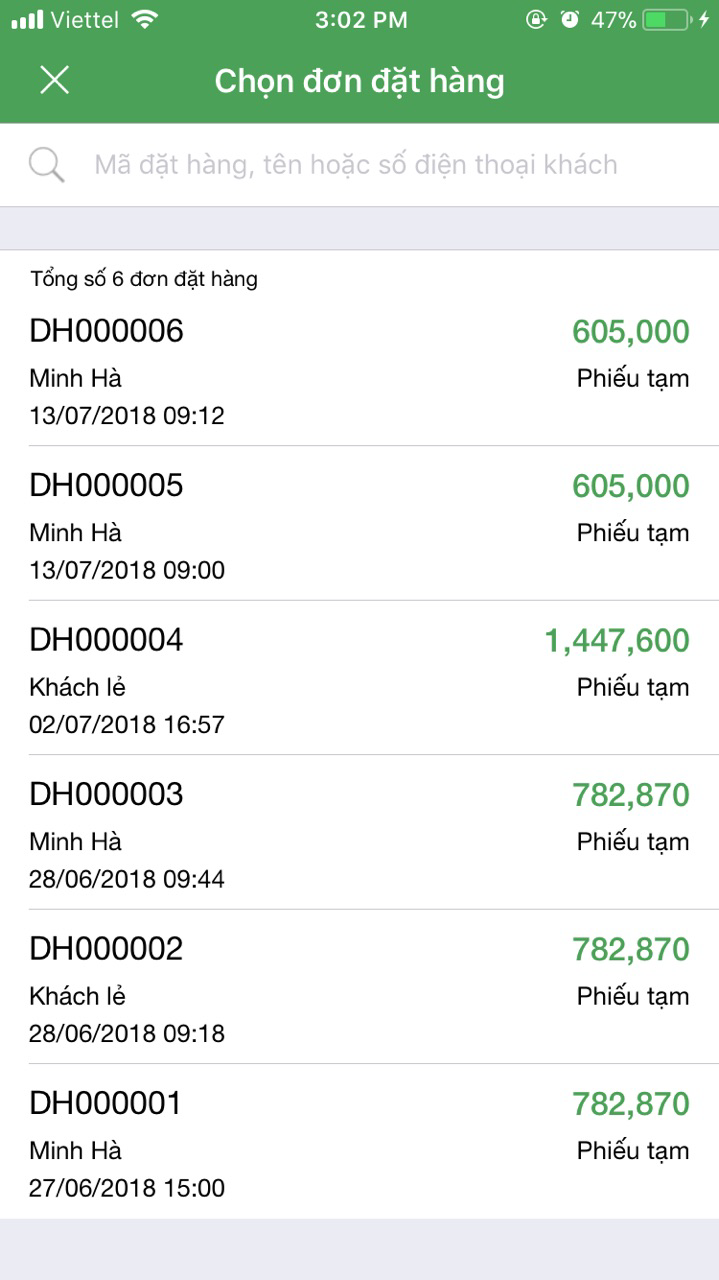
- Tại đây, bạn thực hiện tìm kiếm đơn đặt hàng cần xử lý bằng cách nhập các thông tin như: mã đơn đặt hàng, tên hoặc số điện thoại của khách hàng vào ô tìm kiếm. Sau đó chạm vào đơn để chuyển sang màn hình Xử lý đơn đặt hàng.
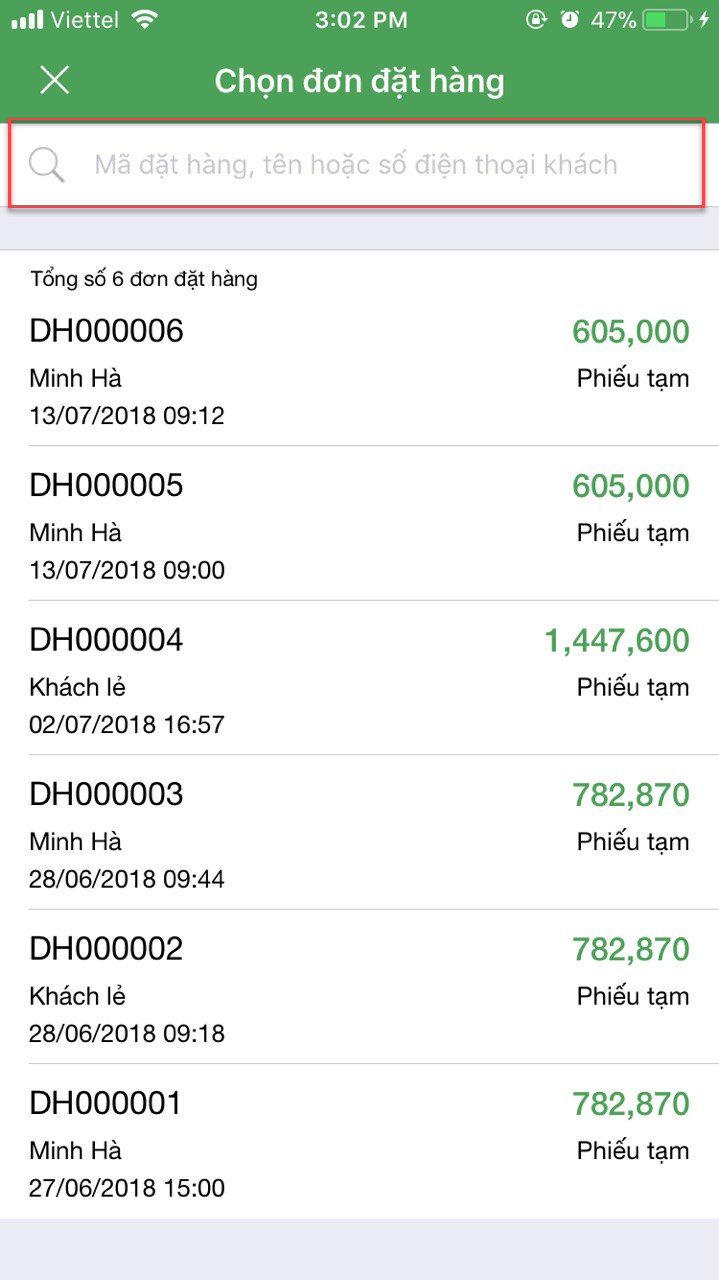
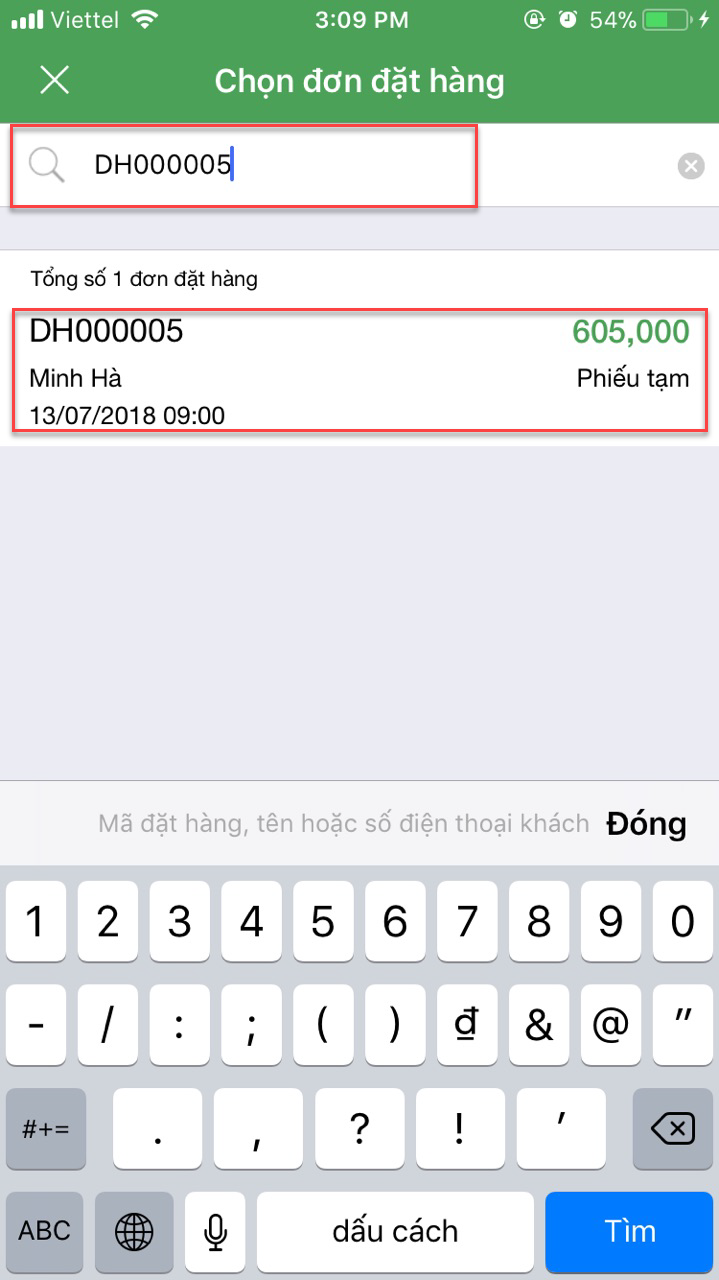
- Màn hình Xử lý đặt hàng hiện ra như sau:
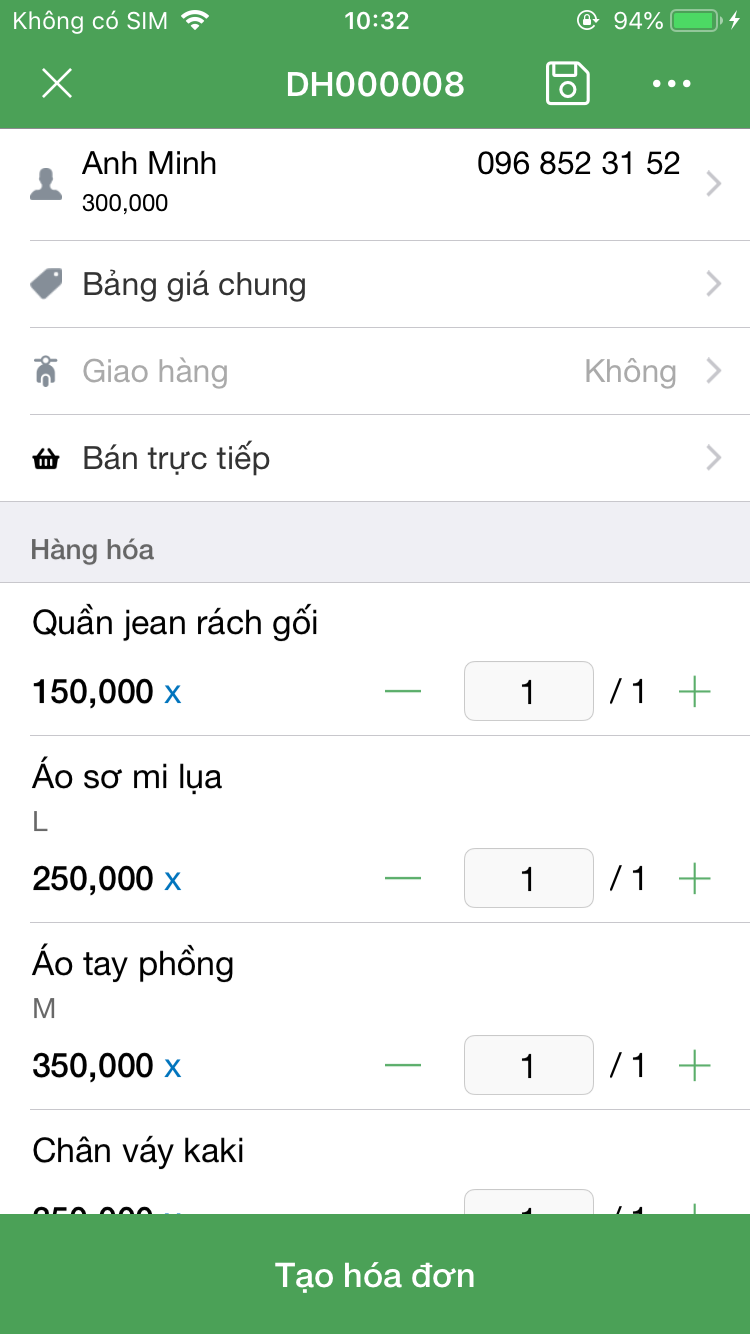
- Có 2 trường hợp cần xử lý đơn đặt hàng: Chỉnh sửa đơn đặt hàng và Tạo hóa đơn bán hàng.
- Chỉnh sửa đơn đặt hàng
- Bạn có thể thay đổi toàn bộ các thông tin như: Khách hàng, bảng giá, giao hàng, hàng hóa (thêm, xóa, thay đổi số lượng), giảm giá, đặt cọc thêm, hay in phiếu đặt hàng…

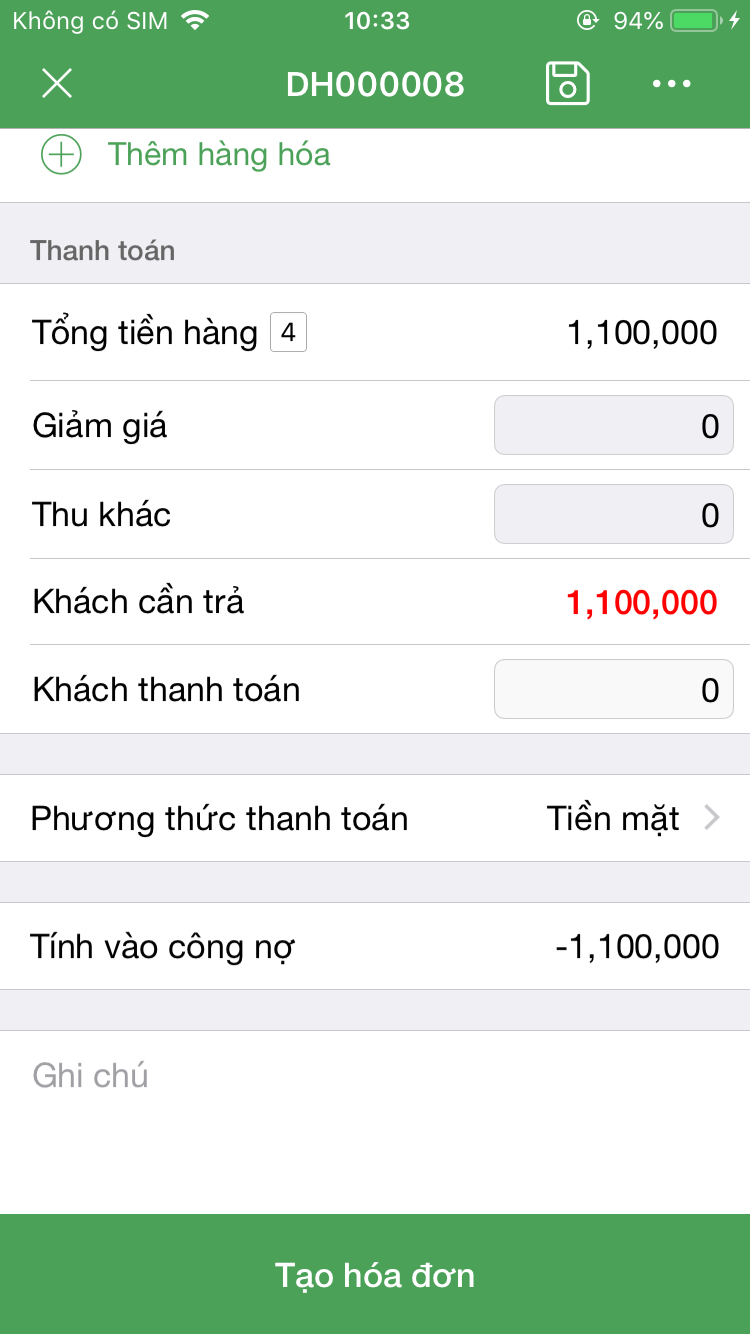
- Kết thúc chỉnh sửa, bạn chạm ![]() để lưu lại thông tin.
để lưu lại thông tin.
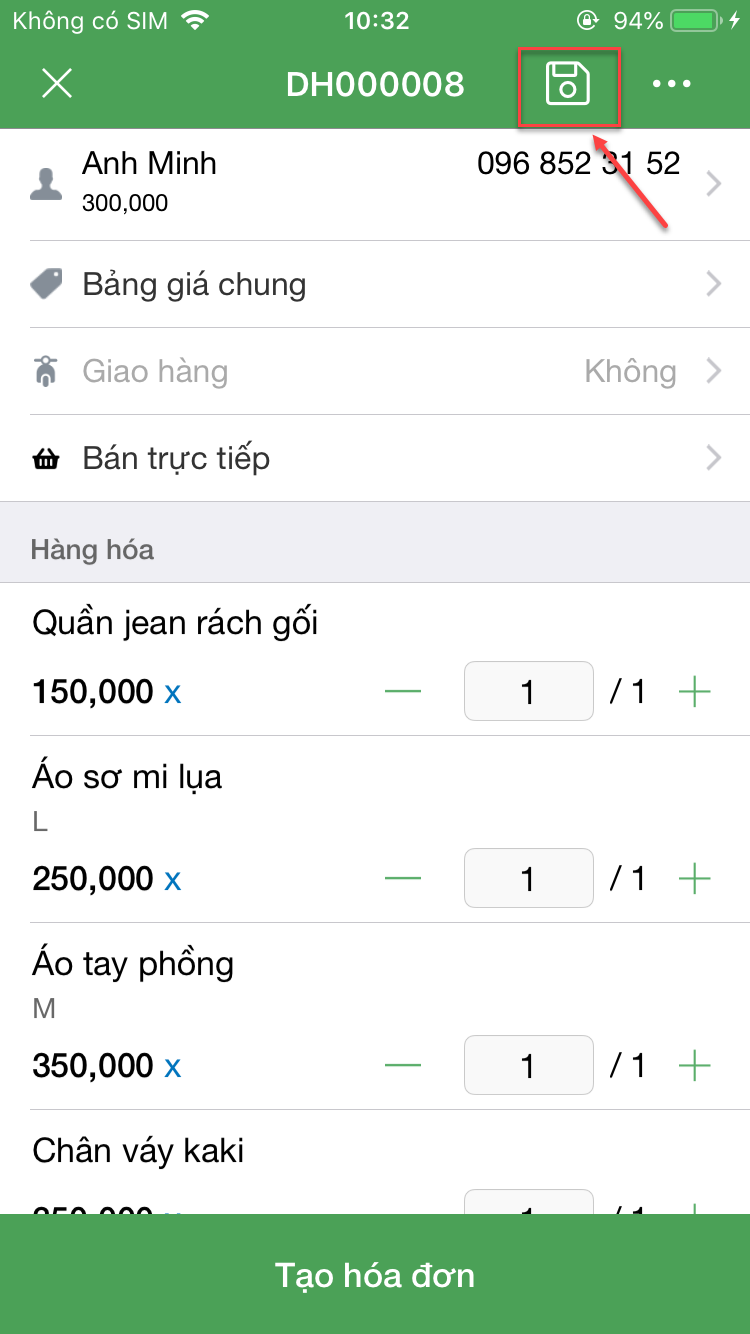
- Để thay đổi thông tin Người nhận đặt, thời gian đặt hàng và ghi chú, bạn chạm ![]() (1) -> chọn Cập nhật thông tin đơn (2) -> thay đổi thông thin (3 ) -> chạm Lưu (4) để lưu lại.
(1) -> chọn Cập nhật thông tin đơn (2) -> thay đổi thông thin (3 ) -> chạm Lưu (4) để lưu lại.
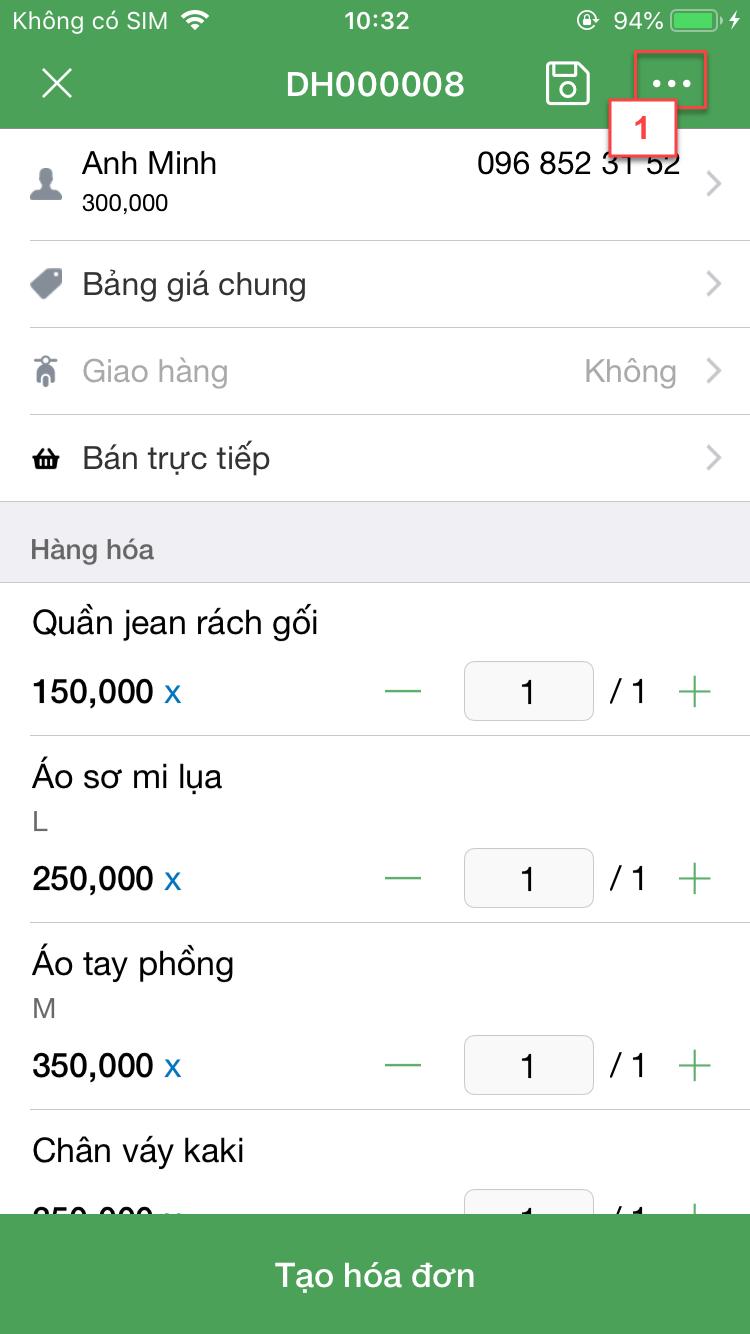
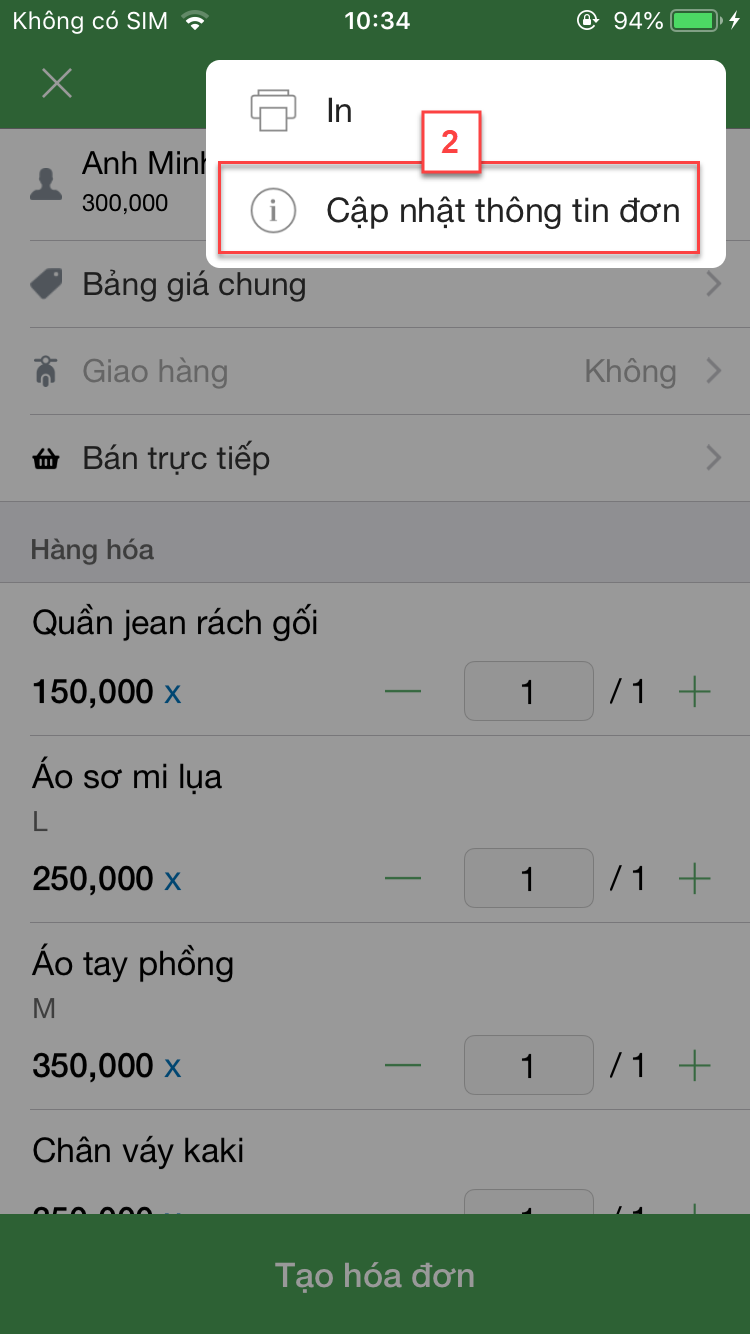
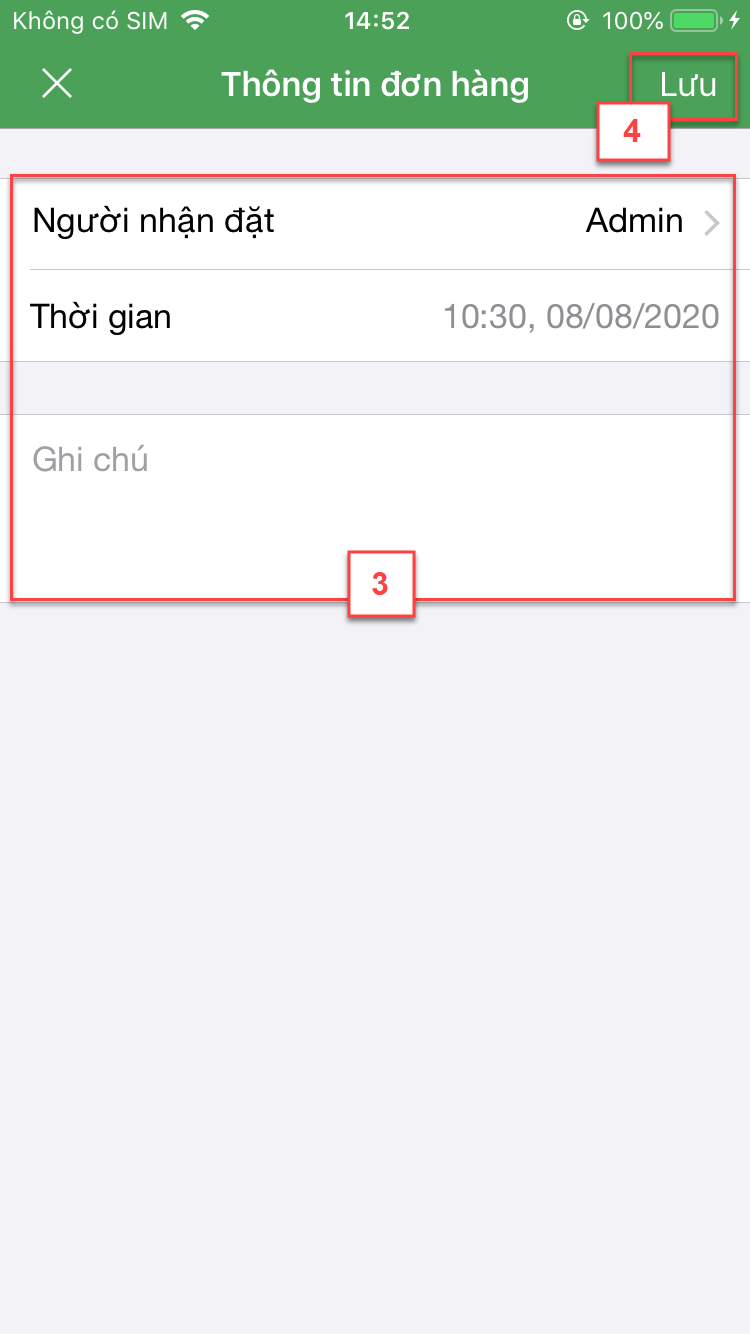
- Tạo hóa đơn bán hàng Để chuyển từ đơn đặt hàng sang hóa đơn bán hàng, bạn thao tác như sau: Tại màn hình chi tiết đơn đặt hàng, bạn chạm vào nút Tạo hóa đơn.
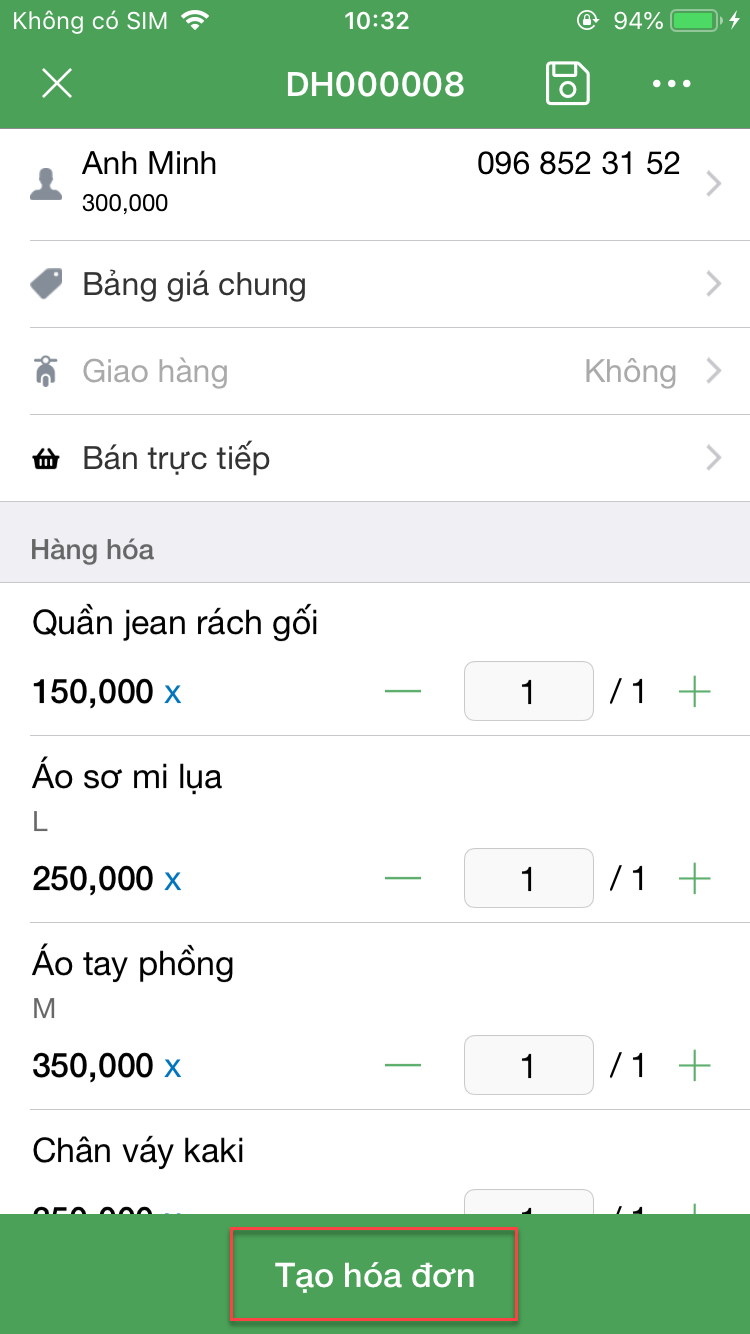
- Bạn thực hiện cập nhật các thông tin thanh toán và chạm Thanh toán để tạo hóa đơn trên đơn đặt hàng.
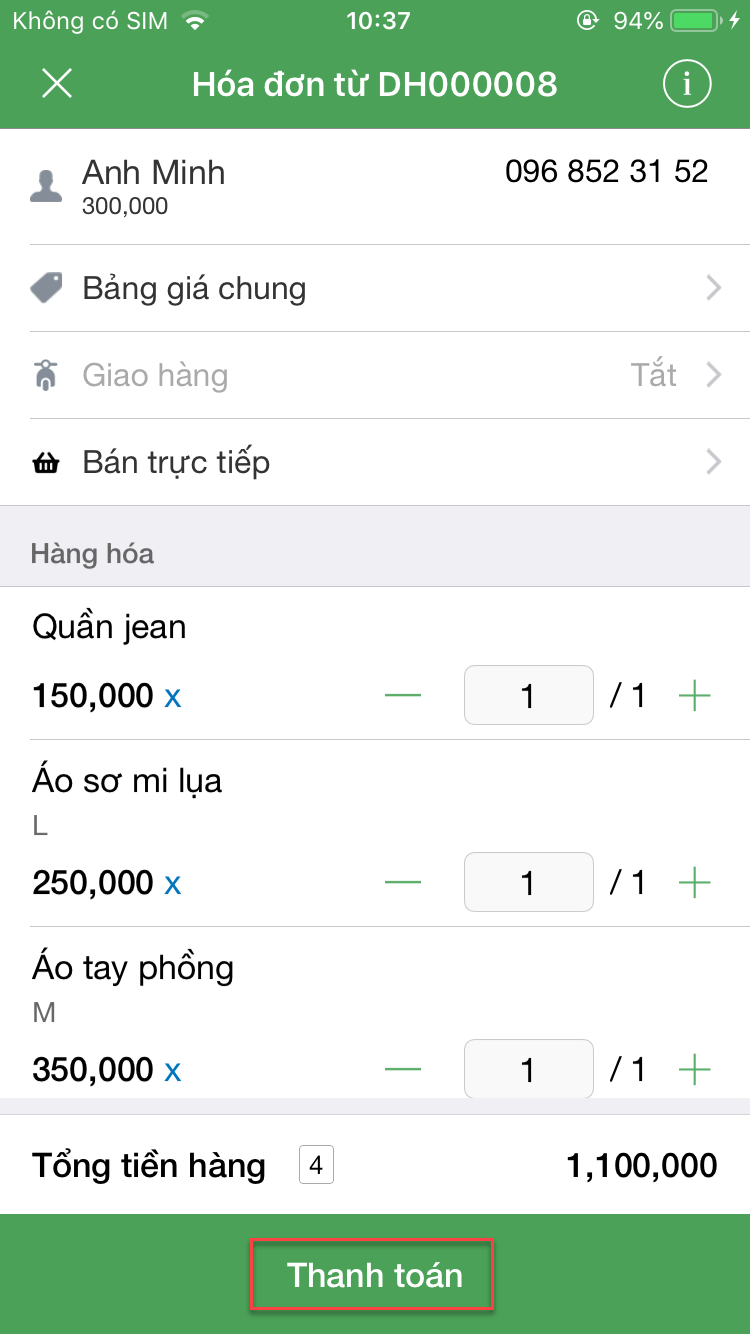
Như vậy, KiotViet đã thực hiện xong phần hướng dẫn Đặt hàng trên ứng dụng Bán hàng mobile.
Mọi thắc mắc xin liên hệ tổng đài tư vấn bán hàng 1800 6162, tổng đài hỗ trợ phần mềm 1900 6522 hoặc email cho chúng tôi tại địa chỉ: hotro@kiotviet.com để được hỗ trợ và giải đáp.
Chúc Quý khách thành công!
Tài liệu được cập nhật mới nhất ngày 26/05/2023
KiotViet - Phần mềm quản lý bán hàng phổ biến nhất
- Với 300.000 nhà kinh doanh sử dụng
- Chỉ từ: 6.000đ/ ngày




